
Terakhir diperbarui saat
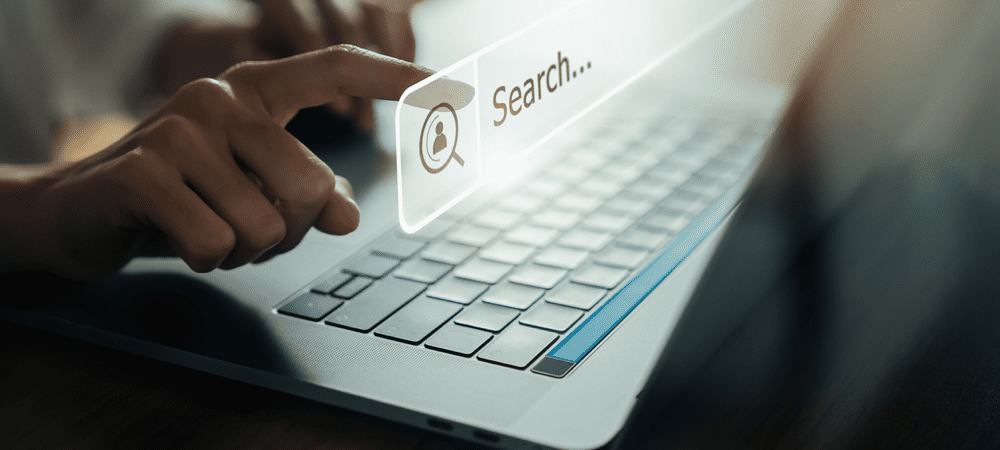
Jika Anda mencoba mencari file di Linux, ada beberapa cara untuk melakukannya, termasuk menggunakan terminal atau aplikasi di layar. Panduan ini akan menunjukkan caranya.
Tidak peduli seberapa berhati-hati Anda tentang manajemen file, pada akhirnya Anda akan bertanya-tanya di mana dokumen tertentu berada. Ini berlaku di Mac, Windows, dan bahkan Linux.
Bagaimana Anda mencari file di Linux? Ternyata, sistem operasi memiliki beberapa alat bawaan yang sangat kuat untuk melakukan pencarian file. Inilah yang perlu Anda ketahui.
Cara Mencari File di Linux Dari Command Line
Metode paling ampuh untuk mencari file di Linux adalah dengan menggunakan baris perintah. Sama seperti Windows memiliki Temukan memerintah, begitu juga Linux. Perintah UNIX Temukan dapat dengan mudah menemukan semua jenis file yang mungkin Anda cari. Dilakukan dengan cara yang benar, Temukan bahkan dapat melihat ke dalam file Anda untuk mengidentifikasi string teks tertentu, dan Anda dapat mempersempit pencarian Anda ke file-file yang dimodifikasi baru-baru ini.
Penggunaan Dasar
Penggunaan dasar find terlihat seperti berikut:
temukan /home/jeff -nama “*.jpg”
Perintah itu akan mencari direktori home saya untuk semua file yang berakhiran .jpg. Masih banyak lagi yang bisa dilakukan dengan perintah.
Mengikuti Tautan Simbolis
Secara default, Temukan perintah akan mengabaikan tautan simbolik. Namun, perintah berikut akan mengikuti tautan tersebut:
temukan -O3 -L /var/www/ -nama “*.html”
Dalam contoh di atas, perintah akan mencantumkan semua file HTML di /var/www pohon direktori.
Menemukan File Kosong
Sekarang, katakanlah Anda ingin mengidentifikasi semua file kosong di direktori. Perintah berikut akan melakukan hal itu:
Temukan. -tipe f -kosong. Kuncinya di sini adalah -Tipe dan -kosong parameter, digunakan sebagai pengganti -nama bendera pada contoh sebelumnya.
Contoh Lebih Lanjut
Mari kita lihat satu contoh dasar lagi, yang akan mengembalikan file yang diubah dalam 6 hari sebelumnya.
temukan /home -user randomperson -mtime 6 -iname "*.db"
Dalam perintah ini, semua file berakhiran .db terdaftar, mengabaikan huruf besar/kecil, tetapi hanya jika file telah dimodifikasi dalam 6 hari terakhir oleh pengguna bernama orang acak.

Eksekusi ini mengembalikan semua file dalam direktori tertentu yang dimodifikasi dalam 11 hari terakhir
Opsi dan Pengoptimalan yang Berguna untuk Menemukan File Linux
Bendera tambahan dapat mengontrol pesanan apa Temukan menerapkan tes pencariannya. Secara default, Temukan menyaring hasil pencarian menurut nama file terlebih dahulu, sebelum menjalankan tes lainnya. Bendera ini akan menjadi -O1, tapi sebenarnya tidak ada alasan untuk memasukkannya.
Jika Anda lulus -O2 bendera, Temukan filter berdasarkan nama file, lalu jenis file. Pilihan ketiga, -O3, secara otomatis mengurutkan ulang pencarian berdasarkan penggunaan sumber daya yang efisien dan kemungkinan mengembalikan hasil yang relevan.
Anda dapat mengubah lebih banyak perilaku default menggunakan parameter ini:
- -maks kedalaman X: mencari direktori yang ditentukan dan subdirektori, hingga kedalaman maksimum x.
- -iname: mencari file, mengabaikan kapitalisasi.
- -bukan: hanya menghasilkan hasil yang tidak sesuai dengan kasus uji yang ditentukan.
- -tipe f: hanya mencari file
- -tipe d: hanya mencari direktori
- -mtime X: mengembalikan hanya file-file yang dimodifikasi di sebelumnya x hari.
Menggunakan Grep untuk Menemukan File Berdasarkan Konten
Digunakan sendiri, Temukan hanya akan memfilter file dan direktori Anda berdasarkan nama file dan metadata. Namun, dimungkinkan untuk menggali lebih dalam dan menggunakan perintah Linux lain untuk mencari file berdasarkan apa yang dikandungnya.
Alat untuk ini adalah yang dicoba dan benar grep memerintah. Inilah cara kerjanya.
Temukan. -type f -exec grep "forinstance" '{}' \; -mencetak. Perintah ini akan memeriksa setiap file (-tipe f) di dalam pohon direktori saat ini (dicatat oleh . dalam perintah). Selanjutnya, itu berjalan grep "misalnya" pada masing-masing file itu, mencetak yang berisi contohnya.
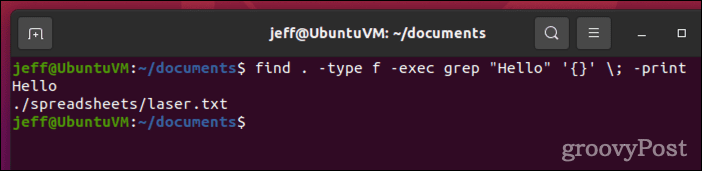
Dalam contoh ini, Temukan perintah mengembalikan file apa pun yang berisi teks "Halo"
Pada perintah di atas, kurung kurawal ({}) adalah pengganti untuk hasil file yang dikembalikan oleh Temukan memerintah. Ini ditempatkan di dalam tanda kutip tunggal (’) untuk mencegah pengiriman grep nama file yang salah bentuk.
Itu -exec perintah diakhiri dengan titik koma (;), yang membutuhkan pelarian (\;) sehingga Linux tidak mencoba menafsirkannya sebagai perintah atau parameter lain.
Menggunakan Exec untuk Mengambil Hasil Pencarian Anda Satu Langkah Lebih Jauh
Sekarang Anda tahu cara mengirim Temukan hasil ke perintah lain menggunakan -exec, Anda akan tertarik untuk mengetahui bahwa Anda dapat melakukan lebih dari sekadar grep hasil pencarian Anda. Faktanya, kemampuan itu membuatnya cukup mudah untuk memodifikasi file secara massal dengan cepat dan mudah.
Temukan. -nama "rc.conf" -exec chmod o+r '{}' \; Dikeluarkan oleh pengguna root di /etc direktori, perintah di atas akan mencari semua file bernama rc.conf. Itu akan mengubah izin untuk masing-masing file tersebut untuk memberikan izin baca kepada pemilik file (chmod o+r).
Mengingat, -exec akan dijalankan dari direktori root instalasi Linux Anda. Jika Anda lebih suka menjalankan perintah tambahan dari direktori yang berisi file yang cocok, gunakan -execdir alih-alih.
Secara default, -exec dan -execdir akan terus berjalan tanpa gangguan dengan sendirinya. Jika Anda lebih suka melihat petunjuk sebelum perintah kedua melakukan apa pun, ganti opsi dengan -oke atau -okdir, masing-masing.
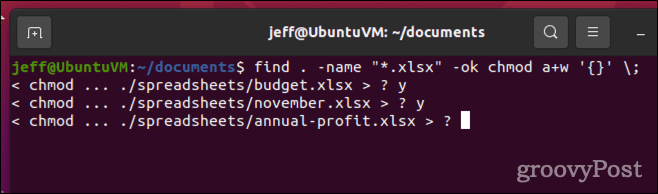
Menggunakan -oke bendera, Temukan akan meminta Anda sebelum mengambil tindakan apa pun pada file yang cocok dengan parameter pencarian Anda
Untuk benar-benar memanfaatkan Temukan, sangat penting untuk baca entri manual untuk perintah.
Cara Mencari File di Linux Menggunakan GUI
Banyak manajer file GUI untuk Linux juga akan mendukung pencarian. Di Ubuntu, Anda dapat mencari file tertentu menggunakan File aplikasi. Cukup klik ikon folder di Dock, lalu kaca pembesar.
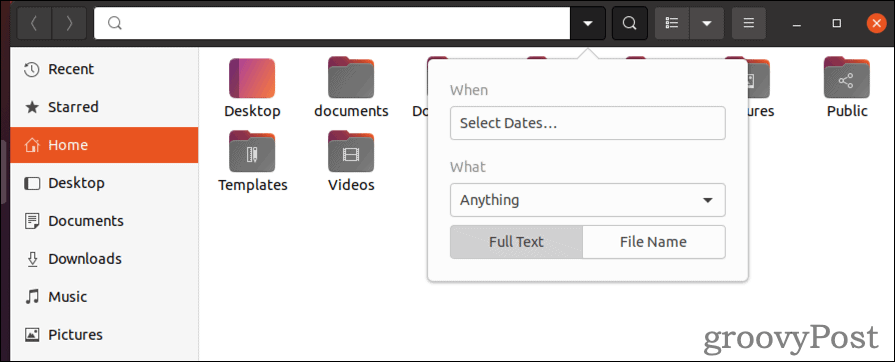
Alat GUI ini memungkinkan Anda untuk memfilter berdasarkan jenis file dan kapan file terakhir diakses atau dimodifikasi. Apa yang tidak Anda miliki dengan opsi ini adalah kemampuan untuk menjalankan perintah lain dengan cepat pada hasil pencarian Anda.
Pelajari Seluk Beluk Linux
Baik Anda baru mengenal sistem operasi Linux atau telah menjalankannya selama bertahun-tahun, Anda selalu dapat meningkatkan keterampilan Anda. Sekarang setelah Anda mengetahui cara mencari file file di Linux, mungkin berguna untuk tahu cara menggunakan SCP untuk mentransfer file ke komputer lain.
Jika Anda ingin membatasi akses ke file, Anda harus daftar pengguna di Linux pertama.
Cara Menghapus Cache, Cookie, dan Riwayat Penjelajahan Google Chrome
Chrome melakukan pekerjaan yang sangat baik dalam menyimpan riwayat penjelajahan, cache, dan cookie untuk mengoptimalkan kinerja browser Anda secara online. Cara dia...


